C'est encore un autre de ce qui ressemble à la suppression accidentelle de votre historique de navigation dans Google Chrome. Fondamentalement, l'exclusion vous empêche de retrouver les pages que vous avez visitées dans le passé.
La bonne nouvelle est qu'il existe plusieurs façons d'afficher la liste des pages que vous avez visitées dans le navigateur, soit sur votre ordinateur, soit sur votre téléphone portable (iPhone et Android). Découvrez quelques conseils ci-dessous.
Vérifier l'activité de votre compte Google
Ceux qui utilisent Google Chrome laissent généralement leur compte Google connecté au navigateur. Si tel est le cas, sachez que vous pouvez vérifier la dernière activité de votre navigateur via votre compte.
Le processus, bien qu'il vous permette de visualiser votre activité de navigation, ne récupère pas votre historique supprimé, mais c'est déjà un bon point de départ. Voyez comment cela fonctionne en suivant les étapes ci-dessous.
Étape 01 : Accédez à votre compte Google sur https://myaccount.google./.
Étape 02 : Cliquez sur "Données et confidentialité" dans le menu latéral.

Étape 03 : Dans la section « Vos activités et les lieux où vous êtes allé », cliquez sur « Activité sur le Web et les applications ».

Étape 04 : Maintenant, cliquez sur "Gérer toutes les activités Web et d'application" en bas de la page.
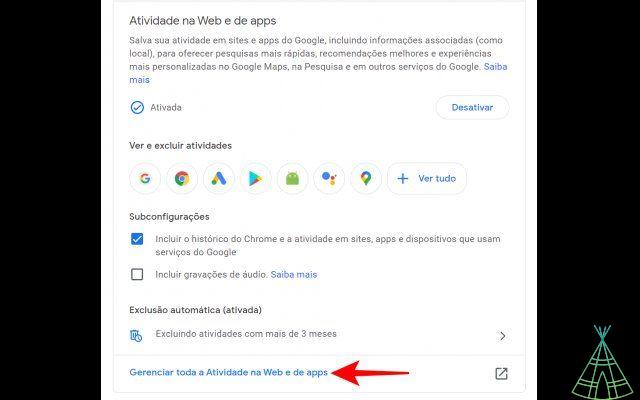
Étape 05 : sur l'écran suivant, comme dans l'exemple ci-dessous, vous pouvez vérifier l'intégralité de votre historique de navigation.
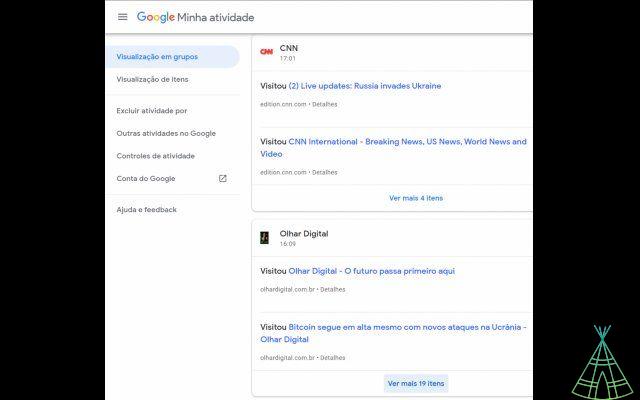
Afficher l'historique de Google Chrome sur mobile
Il existe également un moyen similaire d'accéder à votre historique Chrome supprimé sur mobile. Sur Android ou iPhone, si vous vous connectez à votre compte Google dans le navigateur, vous pouvez également consulter l'historique sur le téléphone mobile.
Étape 01 : dans l'application Chrome, recherchez le terme "Mon compte".
Étape 02 : Accédez à la première page des résultats de recherche (si vous préférez, accédez à https://myaccount.google./).
Étape 03 : Si vous êtes déjà connecté à votre compte Google, appuyez sur l'onglet "Données et confidentialité" en haut de l'écran.
Étape 04 : puis, dans la section « Vos activités et lieux où vous êtes allé », appuyez sur « Activité Web et applications ».

Étape 05 : Faites défiler vers le bas et appuyez sur "Gérer toutes les activités sur le Web et les applications".

Étape 06 : puis sur l'écran « Mon activité », vous trouverez votre historique de navigation.
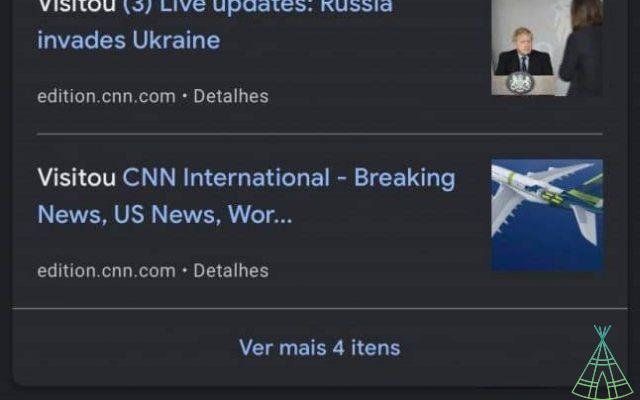
Prêt! Vous savez maintenant comment accéder à votre historique de navigation dans Google Chrome (même si vous l'avez supprimé par accident). Un dernier conseil : rappelez-vous que votre compte Google stocke également votre historique de navigation, afin que vous puissiez y accéder sur d'autres appareils.
Récupérer l'historique de Chrome
Lorsque l'idée est de récupérer l'historique de Chrome, il n'y a pas beaucoup d'options, surtout sur iPhone. L'un d'eux consiste à utiliser des applications de récupération de données tierces.
En plus des outils de récupération, vous avez également le cloud à portée de main (en supposant que vous utilisiez des services comme Google Drive ou iCloud pour sauvegarder vos données).
o supprimer l'historique dans google chrome
Si vous ne souhaitez pas récupérer votre historique de navigation, mais plutôt le supprimer, suivez les étapes ci-dessous.
Étape 01 : sur l'ordinateur, cliquez sur les trois points verticaux.
Étape 02 : Passez le curseur sur "Historique".
Étape 03 : puis cliquez sur "Historique" dans le menu étendu.
Étape 04 : Cliquez sur "Effacer les données de navigation" dans la barre latérale gauche.
Étape 05 : Sélectionnez l'intervalle de temps pendant lequel vous souhaitez supprimer vos données de navigation dans "Période".

Étape 06 : Enfin, cliquez sur "Effacer les données".
Supprimer l'historique Chrome sur mobile
Étape 01 : Dans le coin inférieur droit de l'écran, appuyez sur les trois points horizontaux.
Étape 02 : Appuyez sur "Historique" > "Modifier".
Étape 03 : Sélectionnez les sites que vous souhaitez supprimer de votre historique.
Étape 04 : à la fin, confirmez la demande en appuyant sur "Supprimer".
Leia MAIS:
- effacer WhatsApp sans supprimer les conversations
- Découvrez 10 services gratuits de justice électorale
- o télécharger le programme pour déclarer l'impôt sur le revenu
- Vous n'avez plus de Wi-Fi sur votre ordinateur portable ? Voir comment router l'internet mobile
Avez-vous regardé nos nouvelles vidéos sur YouTube ? Abonnez-vous à notre chaîne !


























